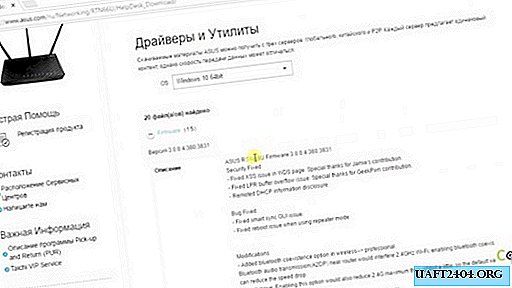Share
Pin
Tweet
Send
Share
Send
Дебелите стени и междуплодните тавани пречат на преминаването му, особено ако са стоманобетон. В резултат на това сигналът се отразява частично, частично се абсорбира и само някаква част преминава през препятствията. Но можете да се справите с този проблем.
Методи за укрепване на сигнала на рутер
Те са прости и сложни, платени и безплатни, но основното - всъщност по един или друг начин решават разглеждания проблем.
1. Актуализирайте фърмуера на рутера. Слабият Wi-Fi вероятно е следствие от стария фърмуер на рутера. За да го поправите, трябва да го надстроите, като изтеглите последната версия на софтуерния пакет.
Можете да вземете програмата от уебсайта на компанията, която произвежда рутера, не забравяйте да вземете предвид модела на устройството. Трябва също така да се вземе предвид, че един и същ модел може да има няколко различни ревизии. Информация за това може да се прочете от етикета, разположен в долната част на рутера.
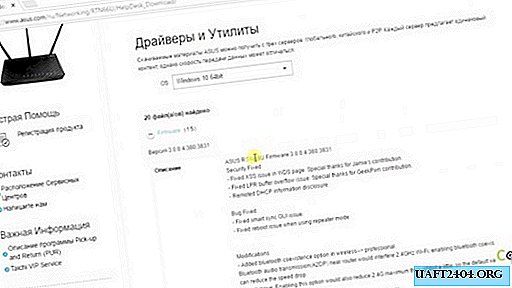
Някои модели рутери имат възможност да разпознават нов фърмуер и да го въвеждате сами. Съответният бутон в такива случаи съдържа този интерфейс за конфигурация на устройството.
Може би с течение на времето може да се появи отделен видеоклип, в който ще бъде подробно разказано за мигането на рутера.
2. Изберете безплатен канал. Този метод е особено подходящ, когато Wi-Fi рутери са налични и в съседни апартаменти или офиси. Може да се случи, че един безжичен канал обслужва няколко конкурентни устройства.

Поради тази причина слабостта на вашия сигнал или дори пълното му отсъствие се обяснява с работата на конкурентите. Опитът да се свържете с вашата точка за достъп няма да доведе до нищо. В тази ситуация чрез специална програма трябва да проверите етера и да определите по кои канали работят най-близките рутери. Остава само да използвате безплатния или не много натоварен канал.
Само някои модели на тези устройства съдържат тази функция в своя софтуер. За тези, които нямат такава, е по-добре да използват безплатната програма за Wi-Fi скенер. След като го инсталирате, достатъчно е да използвате безплатния демонстрационен режим и нищо повече не е необходимо.
Телефоните и таблетите също се предлагат с подобни програми (вижте магазините за приложения на App Store и Play Market).
3. Възползвайте се от стандарта 802.11n, особено ако рутерът ви използва смесен режим. Много съвременни устройства използват този стандарт за достатъчно време, което предоставя сигнал с по-широк обхват и мощност, в сравнение с набор от стандарти 802.11 a, b, d.

Ако е възможно, устройства, които поддържат стандартите 802.11a, b, g, е по-добре да се дезактивира, тъй като те са с ниска интензивност. Рутерът ги поддържа по подразбиране, което води до спиране на цялата мрежа.
4. Отидете на индикатора на честотата 5 GHz., особено ако маршрутизаторът е доста напреднал и скъп, тъй като има два работни диапазона - 2,4 GHz и 5 GHz.

Въпреки това, много потребители работят с честота 2,4 GHz, поради което има силно претоварване върху него и това не допринася за качеството и надеждността на Wi-Fi сигналите.
Ако е възможно, използвайте честота от 5 GHz. Тъй като не се използва много, почти винаги не е зает. Преходът може да бъде направен от страницата с основни настройки на рутера.
5. Правилно инсталирайте рутера в стаята. В същото време безжичната комуникация винаги ще бъде по-добра. Най-оптималното място за това е центърът на хола или офиса на разстояние 150 см от пода.
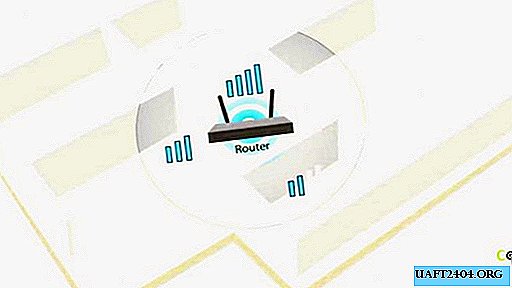
Когато такава опция за поставяне на рутера не е възможна, на старото място трябва да се осигурят следните условия: устройството не трябва да стои близо до стената, не в близост до пода или тавана.
Освен това не трябва да се поставя в ниша или килер. Близостта на домакинските уреди: хладилник, микровълнова фурна, телевизор и др. Може да попречи на потока на сигнала.
6. Сигналът ще премине по-добре, ако антената е в правилното положение. Трябва да се опитаме да го поставим на различни места и да го отхвърлим под различни ъгли, докато не се намерят оптималните параметри.

7. Рестартирайте рутера, Някои модели имат неприятна особеност: от дългосрочна работа показателите за качество на Wi-Fi комуникацията се влошават. За да избегнете това, изключвайте захранването от време на време, докато уредът се охлади. Това може да се прави през нощта или през деня, докато сте на работа.

В някои случаи е полезно да използвате кратко рестартиране. За да направите това, просто изключете рутера за 60-120 секунди, след което можете да захранвате отново захранването. Само не забравяйте, че рестартирането не е нулиране, така че не натискайте бутона Reset.
8. Контролирайте достъпа до мрежата. Когато избирате парола, не трябва да използвате прости комбинации. Те не са трудни за разпознаване от другите, след което вашият рутер ще бъде безплатен за всички ваши съседи за достъп до Интернет.

Но това все още е половината от битката, по-лошото е, че в същото време показателите за качество и скорост на сигнала са силно влошени. Освен това дори сложна парола трябва да бъде променена след известно време или контролирана чрез интерфейса на рутера, ако някой е свързан към мрежата. Възможно е някой от членовете на семейството да е информирал някой от съседите за комбинацията от цифри и букви, този на втория и т.н. В резултат на това дори някои сложни комбинации от знаци могат да бъдат известни на някои съседи на верандата.
Интерфейсът на устройството показва кой в момента използва вашия рутер, което означава, че можете да вземете организационни и други подходящи мерки.
9. Увеличете мощността на предавателя. Някои Wi-Fi рутери са регулируеми по мощност. Стойността на този индикатор може да бъде по-малка от максималната. Сега е достатъчно да повишите този индикатор до най-високите настройки на рутера.

10. Инсталирайте по-мощни антени. Когато рутерът е оборудван със сменяеми антени, става възможно да ги замените с по-мощни продукти. Обикновените домашни рутери имат антени с усилване от 3 до 5 dBm.

Ако ги замените с антени при 9 ± 1 dBm, тогава качеството и мощността на сигнала ще се подобрят забележимо. Можете също да използвате дистанционна антена, кабелът на която ви позволява да я инсталирате на определено разстояние от основата.
11. Използвайте импровизиран усилвателнаправена от празна бирена кутия. За методите на производство на такива усилватели много информация в световната мрежа.

12. Инсталирайте ретранслатор или повторител. Тези устройства получават сигнали от рутера и ги предават допълнително, увеличавайки зоната на покритие на Wi-Fi. Повторителите трябва да бъдат поставени в точки, където сигналът все още има мощност, а не там, където почти го няма. Предвид показателите за марката, мощността и качеството, тези устройства имат цена от 900 до 1200 рубли.

13. Инсталирайте алтернативен фърмуер. Те са създадени в допълнение към производителите на инструменти от много ентусиасти. Използвайки алтернативен фърмуер, можете значително да увеличите производителността на домашния рутер: увеличете максимално мощността, като разширите обхвата, който очертава фърмуера на производителя.

Програмите Didi verti са съвместими с много модели рутери, но трябва да вземем предвид, че никой не може да гарантира, че инсталацията ще работи добре с алтернативен фърмуер. Всеки сам трябва да реши дали да използва или не такива материали.
14. Купете най-модерния и мощен рутер. Тази опция дава най-добри резултати, но трябва да платите много пари. Междувременно каналът, който използвате в момента, съдържа информация за тях, които са се развили през 2018 г.

15. Използвайте ъпгрейдите на приемника вместо да усилвате входния сигнал. Това е приемната антена на приемащото устройство, която се използва за улавяне на Wi-Fi. За телефона и таблета този подход не е приемлив.

За малко пари има възможност за придобиване на външна антена или приемник на сигнал, по-чувствителен, отколкото в компютър или лаптоп.
Два коментара в края
Някои от описаните по-горе съвети са подходящи за някои модели рутери, но не и за други. Също така, не увеличавайте максимално силата на Wi-Fi сигнала, тъй като в този случай нещата са по-лоши с неговото приемане. За идеален Wi-Fi сигнал се счита, че е от 60 до 65 dBm.
Share
Pin
Tweet
Send
Share
Send